في كثير من الأحيان، نقوم بالتسجيل لتلقي رسائل إخبارية عبر البريد الإلكتروني من الشركات التي تهمنا. تعتبر رسائل البريد الإلكتروني مثل هذه رسائل اشتراك. تتلقى لهم على أساس منتظم، كالساعة.
محتويات
- كيفية إلغاء الاشتراك في رسائل البريد الإلكتروني في Gmail
- كيفية إلغاء الاشتراك من رسائل البريد الإلكتروني في Outlook
- كيفية إلغاء الاشتراك من رسائل البريد الإلكتروني في Apple Mail
- كيفية إلغاء الاشتراك من رسائل البريد الإلكتروني في ياهو
- طرق إلغاء الاشتراك البديلة
ولكن بعد ذلك هناك رسائل البريد الإلكتروني الأخرى التي نتلقاها والتي لم نشترك فيها. وقد تأتي من مواقع تلتقط عنوان بريدك الإلكتروني أو من شركات تحصل على قوائم عناوين البريد الإلكتروني من الآخرين. لسوء الحظ، يمكن أن ينتهي بك الأمر في قائمة الاشتراكات حيث تبدأ تلقي هذه الرسائل غير المرغوب فيها باستمرار.
إليك كيفية إلغاء الاشتراك في رسائل البريد الإلكتروني التي لم تعد ترغب في تلقيها. سنرشدك خلال العملية في Gmail وOutlook وApple Mail وYahoo بالإضافة إلى توفير طرق إضافية لتلك المواقف التي تحدث لمرة واحدة.
مقاطع الفيديو الموصى بها
سهل
5 دقائق
حساب البريد الإلكتروني
متصفح الإنترنت
كيفية إلغاء الاشتراك في رسائل البريد الإلكتروني في Gmail
يقدم Gmail خدمة بسيطة خيار إلغاء الاشتراك لرسائل البريد الإلكتروني التي يكتشفها تعتمد على الاشتراك.
الخطوة 1: يزور بريد جوجل، قم بتسجيل الدخول، ثم توجه إلى صندوق الوارد الخاص بك.
الخطوة 2: افتح البريد الإلكتروني وحدد إلغاء الاشتراك في الأعلى على يمين المرسل.

متعلق ب
- كيفية استدعاء بريد إلكتروني في أوتلوك
- كيفية جدولة البريد الإلكتروني في Outlook
- عملية تصيد احتيالي جديدة تتظاهر بأن رئيسك يرسل إليك بريدًا إلكترونيًا
الخطوه 3: قم بالتأكيد عن طريق التحديد إلغاء الاشتراك في النافذة المنبثقة.
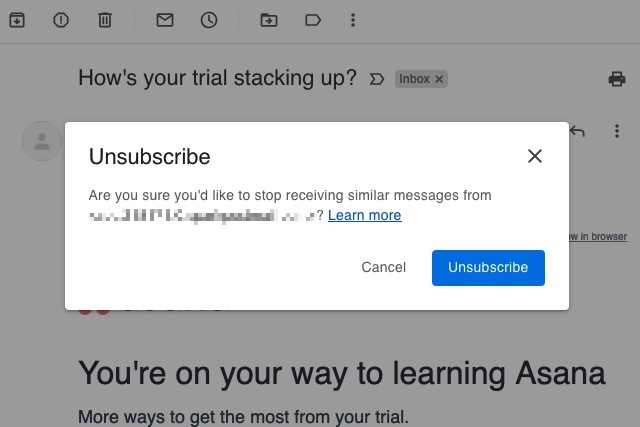
الخطوة 4: سترى بعد ذلك رسالة في الجزء العلوي من البريد الإلكتروني تؤكد أنك قمت بإلغاء الاشتراك. لديك الخيار ل نقل الرسالة إلى البريد العشوائي إذا تحب.
كيفية إلغاء الاشتراك من رسائل البريد الإلكتروني في Outlook
يقدم Outlook، مثل Gmail، خيار إلغاء الاشتراك في الجزء العلوي من رسائل البريد الإلكتروني الخاصة به.
الخطوة 1: يزور Outlook.com وقم بتسجيل الدخول أو فتح تطبيق Outlook لسطح المكتب.
الخطوة 2: افتح البريد الإلكتروني وحدد إلغاء الاشتراك الرابط فوق المرسل.
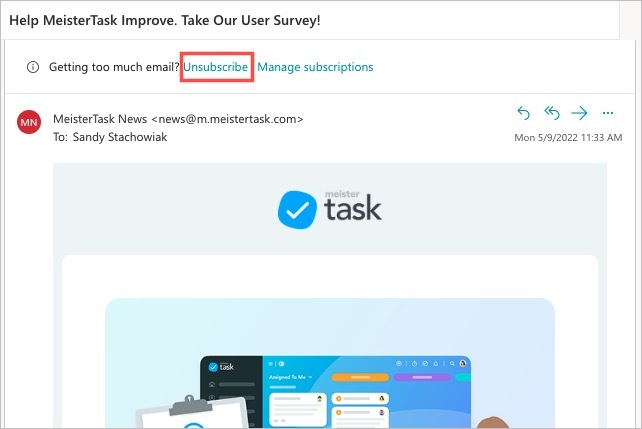
الخطوه 3: قم بالتأكيد عن طريق التحديد إلغاء الاشتراك في النافذة المنبثقة.
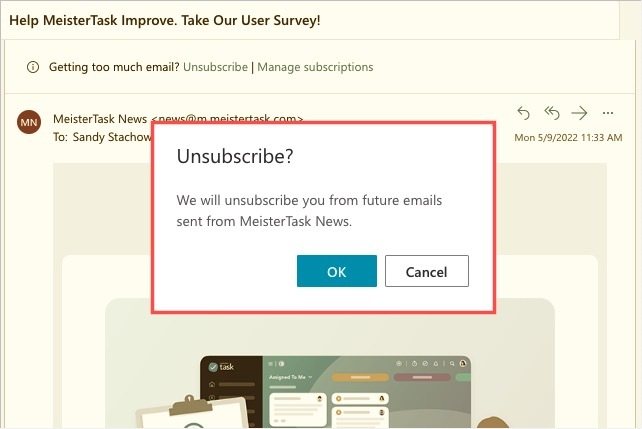
كيفية إلغاء الاشتراك من رسائل البريد الإلكتروني في Apple Mail
إذا كنت تستخدم خدمة بريد Apple، فستجد خيار إلغاء الاشتراك في كل من تطبيق سطح المكتب وتطبيق الهاتف المحمول. بالإضافة إلى ذلك، يمكنك استخدامه لحسابات البريد الإلكتروني الأخرى إذا كنت تستخدم أكثر من حساب مثل Gmail أو Outlook.
الخطوة 1: افتح البريد على جهاز Mac أو iPhone أو iPad.
الخطوة 2: اختر بريدًا إلكترونيًا ثم حدد إلغاء الاشتراك مباشرة فوق نص الرسالة.
تجعل Apple رسائل البريد الإلكتروني هذه مميزة من خلال عرض "هذه الرسالة من قائمة بريدية" بالإضافة إلى خيار رفض التحذير إذا قررت عدم إلغاء الاشتراك.
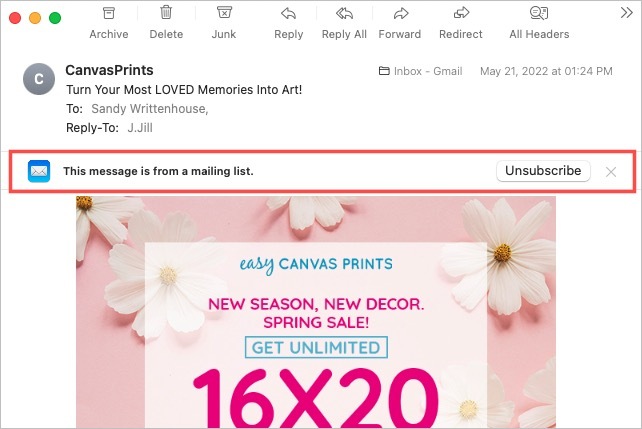
الخطوه 3: قم بالتأكيد عن طريق التحديد إلغاء الاشتراك في النافذة المنبثقة.
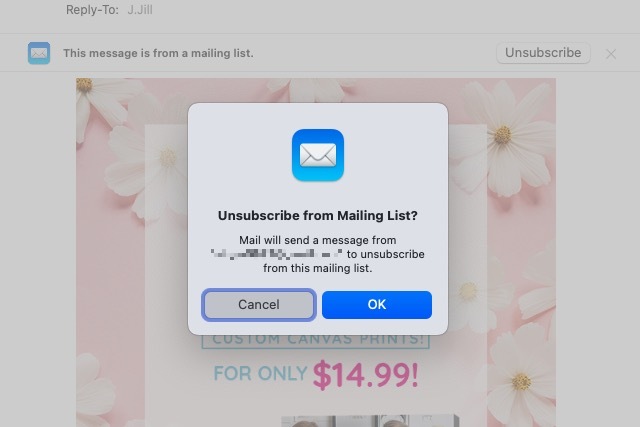
كيفية إلغاء الاشتراك من رسائل البريد الإلكتروني في ياهو
تمامًا مثل خدمات البريد الإلكتروني المذكورة أعلاه، توفر Yahoo خيار إلغاء الاشتراك أيضًا.
الخطوة 1: يزور بريد ياهو، قم بتسجيل الدخول، وانتقل إلى صندوق الوارد الخاص بك.
الخطوة 2: افتح رسالة واختر إلغاء الاشتراك في الأعلى بالقرب من المرسل.

الخطوه 3: قم بالتأكيد عن طريق التحديد إلغاء الاشتراك في النافذة المنبثقة.
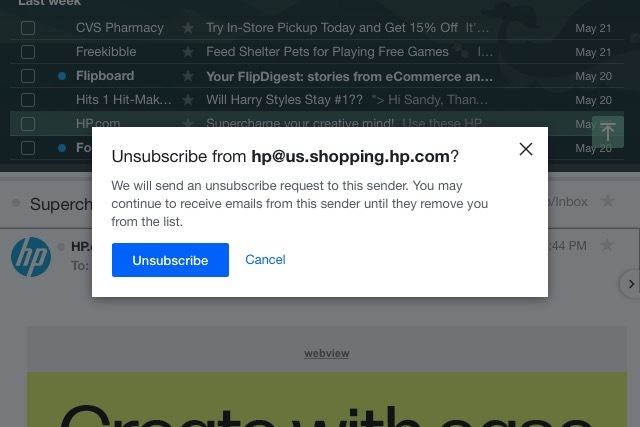
الخطوة 4: سترى رسالة مختصرة في الأعلى لإعلامك بأنه قد تم إرسال طلب إلغاء الاشتراك الخاص بك. حدد X لإغلاق الرسالة.
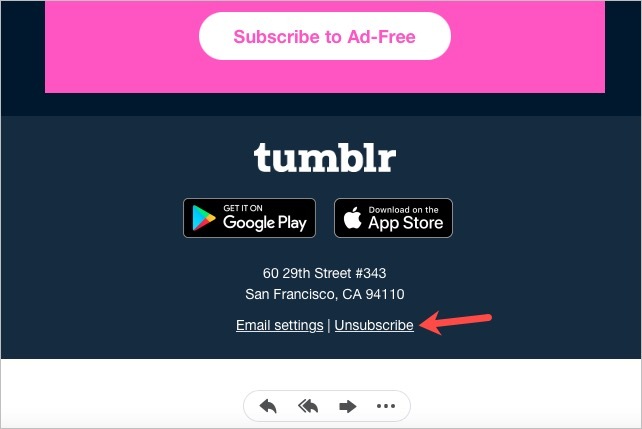
طرق إلغاء الاشتراك البديلة
إذا كنت لا ترى رابط إلغاء الاشتراك كما هو موضح أعلاه أو كنت تستخدم مزود بريد إلكتروني مختلفًا، فلا يزال لديك خيارات لإلغاء الاشتراك من رسائل البريد الإلكتروني.
تحقق من الرسالة الخاصة بخيار إلغاء الاشتراك. من المفترض أن توفر الشركات خيار إلغاء الاشتراك للمستلمين ضمن رسالة البريد الإلكتروني. يمكنك عادة العثور على هذا الخيار بالقرب من الجزء السفلي من النص أو في تذييل الرسالة، كما هو موضح في لقطة الشاشة أعلاه.
ابحث في خدمة إلغاء الاشتراك. هناك خدمات مثل Unroll.me, البريد الإلكتروني النظيف، و كلينفوكس التي يمكنك استخدامها لإلغاء الاشتراك في رسائل البريد الإلكتروني. توفر هذه الخدمات أيضًا ميزات إضافية مثل إلغاء الاشتراك بشكل جماعي وتلقائي حذف رسائل البريد الإلكتروني.
قم بتغيير تفضيلات البريد الإلكتروني الخاصة بك. إذا كانت رسائل البريد الإلكتروني التي تتلقاها هي أخبار أو تحديثات أو منتجات جديدة من شركة لديك حساب فيها، فقد تتمكن من تغيير تفضيلات البريد الإلكتروني الخاصة بك. ابحث عن رابط في البريد الإلكتروني أو قم بزيارة الموقع، وقم بتسجيل الدخول، ثم توجه إلى حسابك لعرض خيارات البريد الإلكتروني لإلغاء الاشتراك.
لست مجبرًا على تلقي الأشياء غير المرغوب فيها رسائل البريد الإلكتروني التي تملأ صندوق الوارد الخاص بك. سواء قمت بإلغاء الاشتراك باستخدام الميزة المضمنة في خدمة البريد الإلكتروني لديك أو إحدى الطرق البديلة، يمكنك ذلك إيقاف رسائل البريد الإلكتروني غير المرغوب فيها.
توصيات المحررين
- خطأ مطبعي في البريد الإلكتروني يؤدي إلى توجيه ملايين الرسائل العسكرية الأمريكية إلى مالي بشكل خاطئ
- كيفية بناء جهاز كمبيوتر من الصفر: دليل المبتدئين لبناء جهاز الكمبيوتر المكتبي الخاص بك
- كيفية إرسال رسالة نصية من حساب البريد الإلكتروني الخاص بك
- كيفية عمل نسخة احتياطية من رسائل البريد الإلكتروني في Outlook
- كيفية إزالة شخص ما من سلاك
ترقية نمط حياتكتساعد الاتجاهات الرقمية القراء على متابعة عالم التكنولوجيا سريع الخطى من خلال أحدث الأخبار ومراجعات المنتجات الممتعة والمقالات الافتتاحية الثاقبة ونظرات خاطفة فريدة من نوعها.




